„Windows“ sustabdė šį įrenginio kodą 43 - kaip ištaisyti klaidą
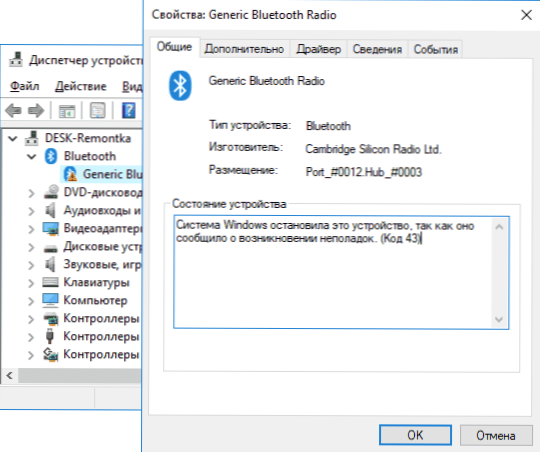
- 686
- 161
- Kirk Ward Sr.
Jei jūs susiduriate Ši instrukcija yra keletas galimų būdų ištaisyti šią klaidą ir atkurti įrenginio darbą.
„NVIDIA Geforce“ ir „AMD Radeon“ vaizdo plokščių, įvairių USB įrenginių („Flash“ diskų, klaviatūros, pelių ir panašių), tinklo ir belaidžių adapterių klaida gali įvykti klaida. Taip pat yra klaida su tuo pačiu kodu, tačiau dėl kitų priežasčių: kodas 43 - prašymas iš įrenginio aprašymo aprašymo aprašymo.
Klaidų taisymas „Windows sustabdė šį įrenginį“ (kodas 43)
Dauguma aptariamos klaidų ištaisymo instrukcijų yra sumažintos, kad patikrintų įrenginio tvarkykles ir jo aparatūros aptarnavimą. Tačiau jei turite „Windows 10“, 8 arba 8.1, pirmiausia rekomenduoju patikrinti kitą paprastą sprendimą, kuris dažnai veikia tam tikrą įrangą.
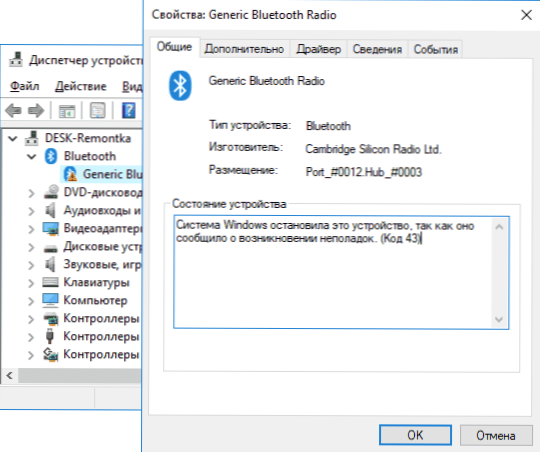
Perkraukite kompiuterį (atlikite tai tiksliai iš naujo, o ne darbo ir įtraukimo pabaiga) ir patikrinkite, ar klaida buvo išsaugota. Jei jo nebėra įrenginio dispečeryje ir viskas veikia tinkamai, tuo tarpu kitą kartą baigus darbus ir vėl pasirodys klaida - pabandykite išjungti greitą „Windows 10/8“ pradžią. Po to, greičiausiai, klaida „Windows sustabdė šį įrenginį“ nebebus rodoma savęs.
Jei ši parinktis netinka jūsų situacijai ištaisyti, pabandykite vėliau naudoti aprašytus pataisos metodus.
Teisingas tvarkyklių atnaujinimas ar diegimas
Prieš pradėdamas ėmimąsi, jei klaida neseniai neparodė, o „Windows“ iš naujo įdiegti nebuvo padaryta, aš rekomenduoju atidaryti įrenginio savybes įrenginio tvarkyklėje, tada tvarkyklės skirtuką ir patikrinti, ar mygtukas „Roll Back“ yra mygtukas „Roll Back“ Aktyvus ten. Jei taip, pabandykite ja naudotis - galbūt klaidos priežastis „Įrenginys buvo sustabdytas“ buvo automatinis tvarkyklių atnaujinimas.
Dabar apie atnaujinimą ir diegimą. Svarbu atkreipti dėmesį į šį elementą, kad paspaudimas „tvarkyklės atnaujinimas“ įrenginio dispečeryje nėra tvarkyklės atnaujinimas, o tik patikrinti kitų tvarkyklių prieinamumą „Windows“ ir atnaujinimo centre. Jei tai padarėte ir pasakėte, kad „tinkamiausi šio įrenginio tvarkyklės jau buvo įdiegtos“, tai nereiškia, kad iš tikrųjų taip yra taip.
Teisingas būdas atnaujinti/nustatyti tvarkyklę bus toks:
- Atsisiųskite originalų vairuotoją iš svetainių gamintojo. Jei vaizdo plokštėje pateikiama klaida, tada iš AMD, NVIDIA ar „Intel“ svetainės, jei koks nors nešiojamojo kompiuterio įrenginys (net vaizdo plokštė) yra iš nešiojamojo kompiuterio gamintojo svetainės, jei yra koks nors įmontuotas kompiuterio įrenginys, paprastai tvarkyklę galima rasti įjungtą tvarkyklę Gamintojo svetainė.
- Net jei įdiegėte „Windows 10“, o oficialioje svetainėje yra tik „Windows 7“ ar „8“ tvarkyklė, nedvejodami įkelkite jį.
- Įrenginio dispečeryje ištrinkite įrenginį su klaida (dešiniuoju pelės mygtuku spustelėkite - ištrinkite). Jei dialogo lange „Išsijungimas“ taip pat siūlo pašalinti tvarkyklių paketus, ištrinkite juos ir juos.
- Įdiekite anksčiau įkeltą įrenginio tvarkyklę.
Jei vaizdo plokštėje pasirodo klaida su „Code 43“, preliminari (prieš 4 -ąjį žingsnį) taip pat yra visiškas vaizdo plokštės tvarkyklių pašalinimas, žr. Kaip ištrinti vaizdo plokštės tvarkyklę.
Kai kuriems įrenginiams, kuriems neįmanoma rasti originalios tvarkyklės, tačiau „Windows“ turi daugiau nei vieną standartinį tvarkyklę, gali dirbti šį metodą:
- Įrenginio dispečeryje spustelėkite įrenginį su dešiniu mygtuku, pasirinkite „Atnaujinkite tvarkyklę“.
- Pasirinkite „Raskite tvarkykles šiame kompiuteryje“.
- Spustelėkite „Pasirinkite tvarkyklę iš galimų tvarkyklių sąrašo kompiuteryje“.
- Jei suderinamų tvarkyklių sąraše rodoma daugiau nei viena tvarkyklė, pasirinkite ne tą, kuris šiuo metu yra įdiegtas, ir spustelėkite „Kitas“.
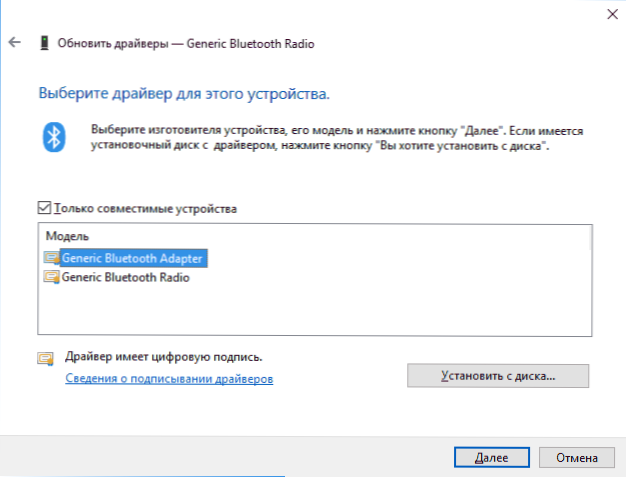
Įrenginio ryšio tikrinimas
Jei neseniai prijungėte įrenginį, išardėte kompiuterį ar nešiojamąjį kompiuterį, pakeitė ryšio jungtis, tada, kai pasirodys klaida, turėtumėte patikrinti, ar viskas teisingai prijungta:
- Ar papildoma galia yra prijungta prie vaizdo plokštės.
- Jei tai yra USB įrenginys, jis gali būti prijungtas prie USB 3 jungties.0, arba gali tinkamai veikti tik su USB 2 jungtimi.0 (taip atsitinka, nepaisant atvirkštinio standartų suderinamumo).
- Jei įrenginys yra prijungtas prie bet kurio iš pagrindinės plokštės lizdų, pabandykite jį išjungti, išvalykite kontaktus (trintuką) ir dar kartą sujunkite jį sandariai.
Įrenginio aparatūros tinkamumo tikrinimas
Kartais klaida „Windows System“ sustabdė šį įrenginį, kaip pranešė apie problemas (kodas 43) “gali sukelti įrenginio sutrikimas.
Jei įmanoma, patikrinkite to paties įrenginio darbą kitame kompiuteryje ar nešiojamajame kompiuteryje: jei jis ten elgiasi taip pat ir praneša apie klaidą, tai gali pasakyti apie pasirinkimą su realiomis problemomis.
Papildomos klaidos priežastys
Tarp papildomų klaidų priežasčių „„ Windows “sistema sustabdė šį įrenginį“ ir „Šis įrenginys buvo sustabdytas“, galima atskirti:
- Sutrikimas, ypač vaizdo plokštės atveju. Be to, kartais klaida gali pasireikšti kaip energijos tiekimo galia (T.e. anksčiau pats neparodė) ir tik sunkiose programose, kai naudojami vaizdo plokštės naudojimas.
- Kelių įrenginių sujungimas per vieną USB šakotuvą arba sujungiant konkretesnį USB įrenginių skaičių prie vienos USB magistralės kompiuteryje ar nešiojamame kompiuteryje.
- Įrenginio galios valdymo problemos. Eikite į įrenginio dispečeratoriaus įrenginio savybes ir patikrinkite, ar ten yra skirtukas „Power Control“. Jei taip, yra įdiegtas ženklas „paskirstyti šį įrenginį išjungti energijai“, pašalinkite jį. Jei ne, bet tai yra USB įrenginys, pabandykite išjungti tą patį elementą, skirtą „šaknies USB koncentratoriams“, „Generic USB Hub“ ir panašiems įrenginiams (yra skyriuje „USB valdikliai“).
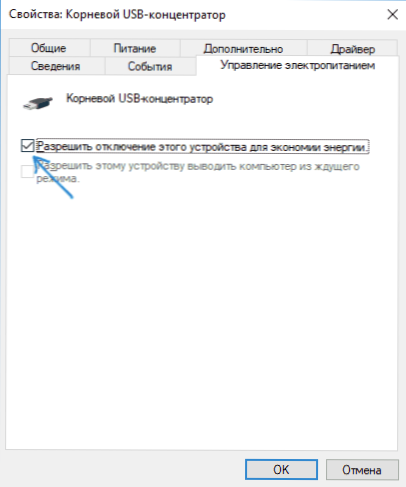
- Jei problema kyla dėl USB įrenginio (atsižvelkite į tai, kad daugelis „vidinių“ nešiojamojo kompiuterio įrenginių, tokių kaip „Bluetooth“ adapteris USB prievado „laikinas parametras“ diabetas „USB“ skyriuje „Parametrai“ „Parametrai“.
Tikiuosi, kad viena iš variantų tiktų jūsų situacijai ir padės susidoroti su klaida „Kodas 43“. Jei ne, palikite išsamius komentarus apie problemą jūsų atveju, pabandysiu padėti.
- « Diegdamas „iCloud“ kompiuteris nepalaiko kai kurių daugialypės terpės funkcijų
- „Phoenix OS“ - patogus „Android“ kompiuteriui ar nešiojamajam kompiuteriui »

